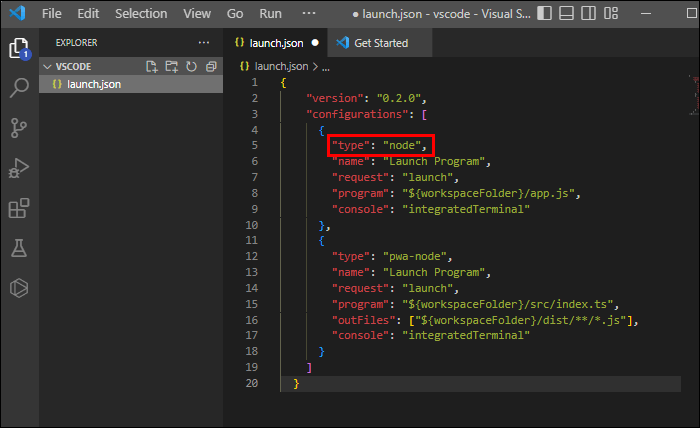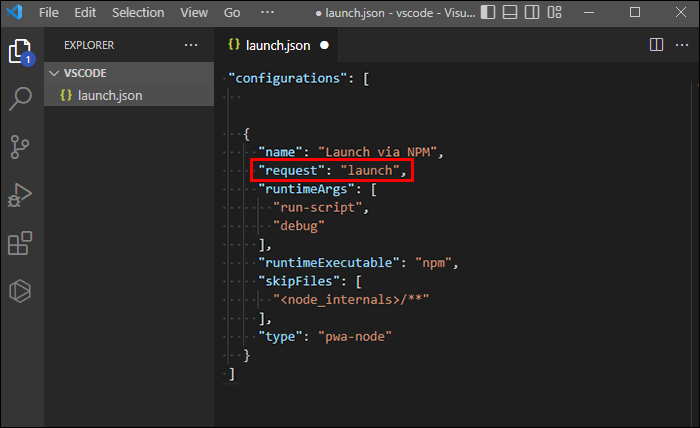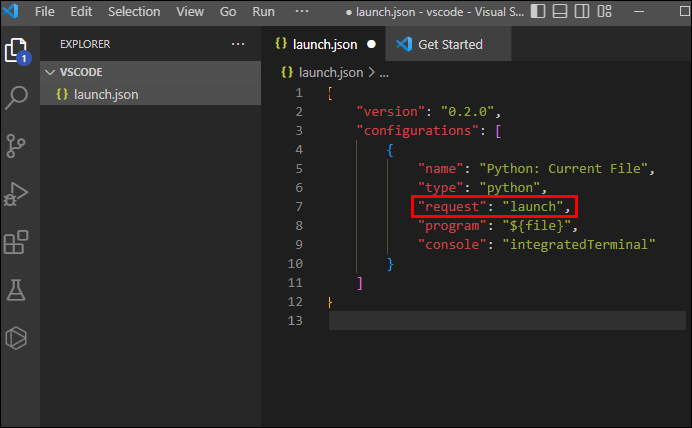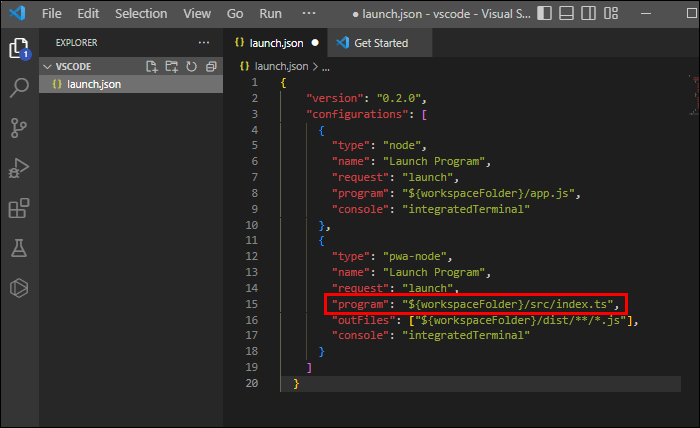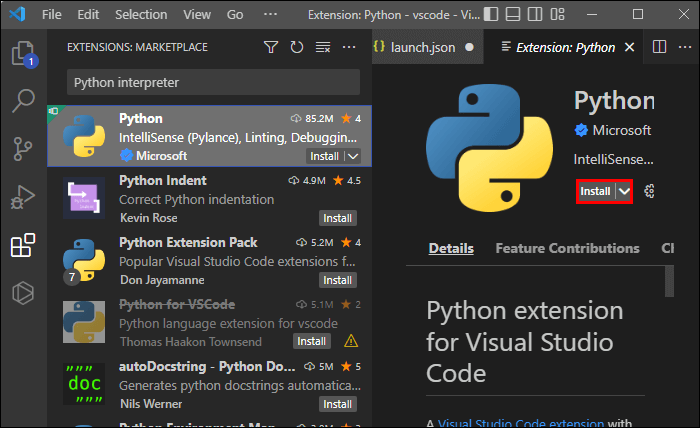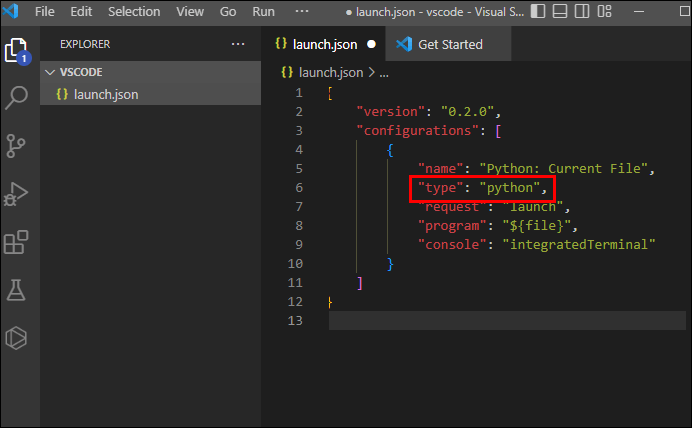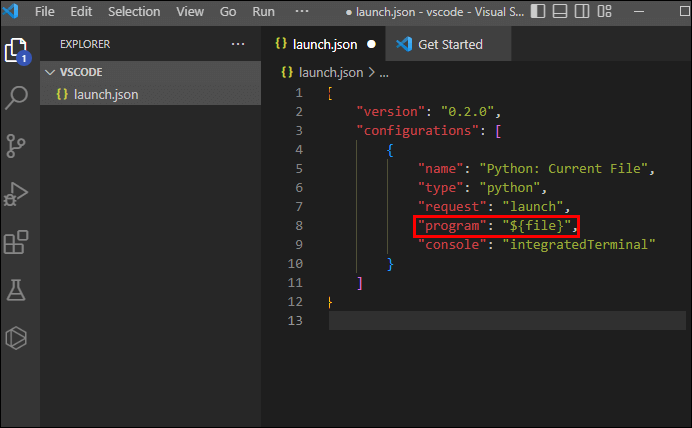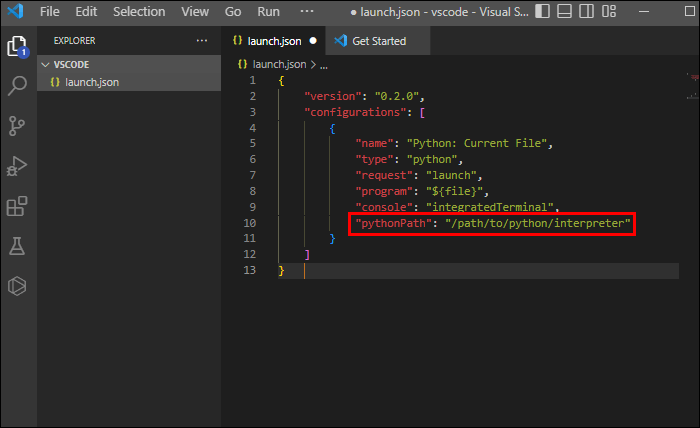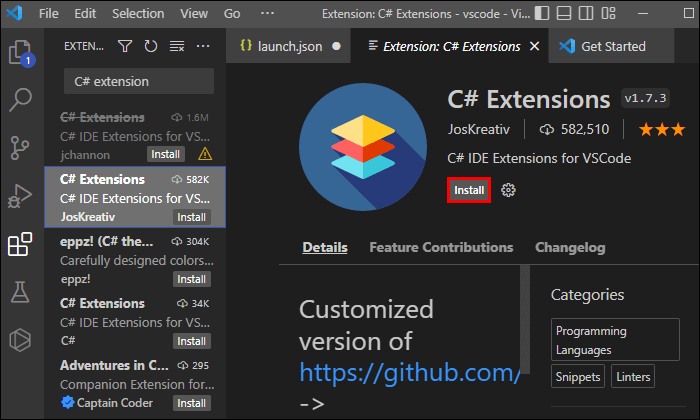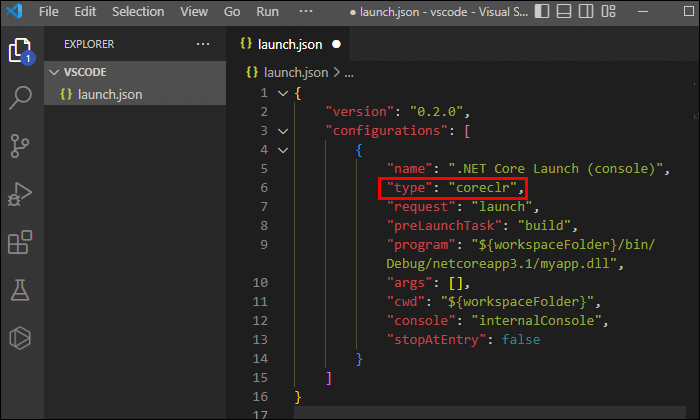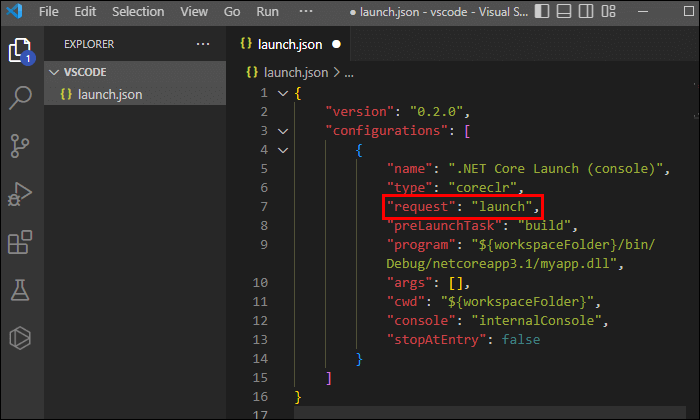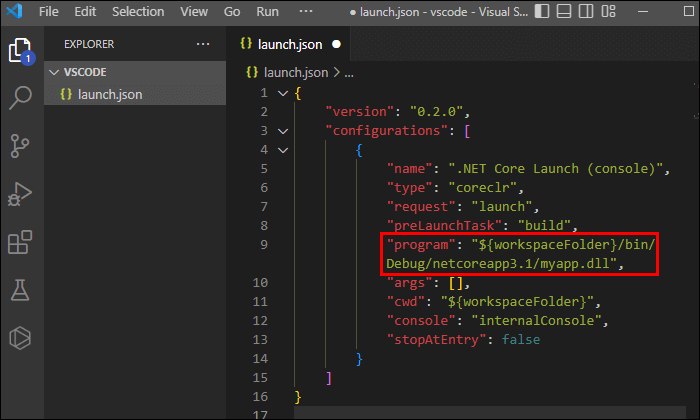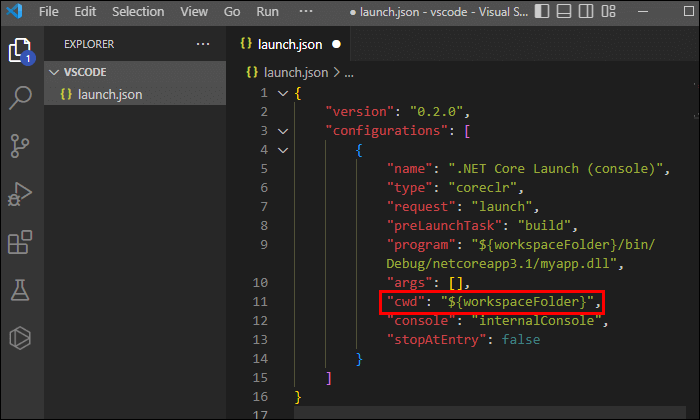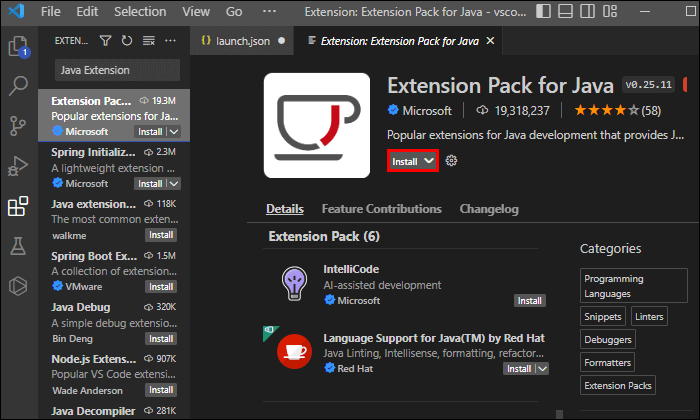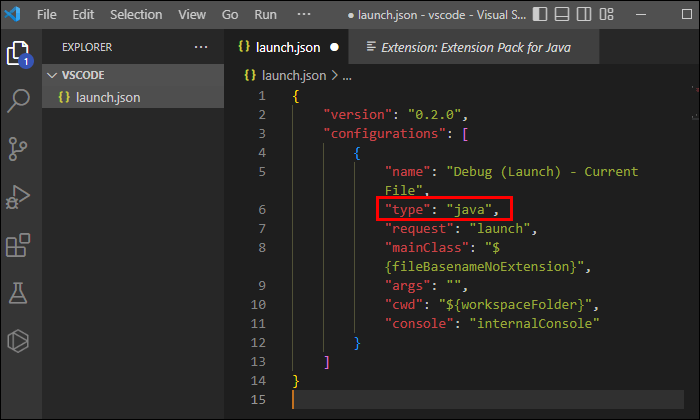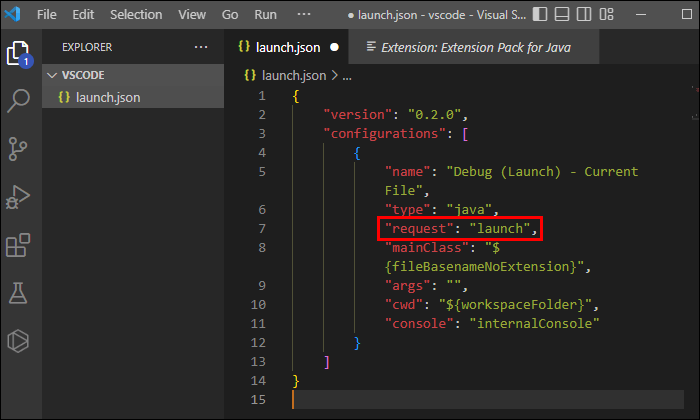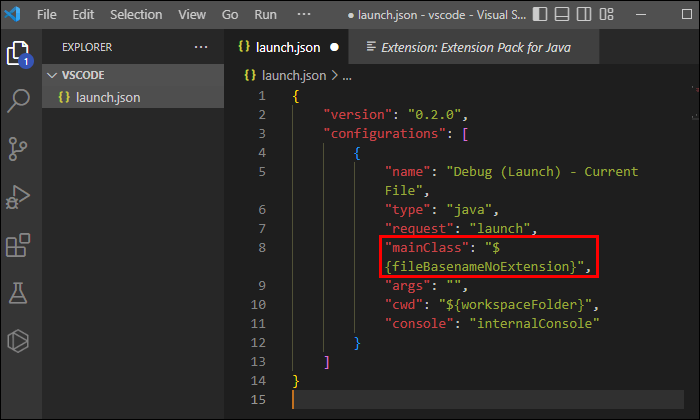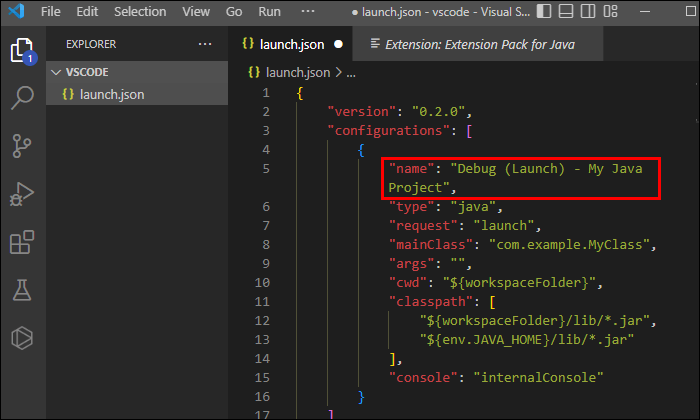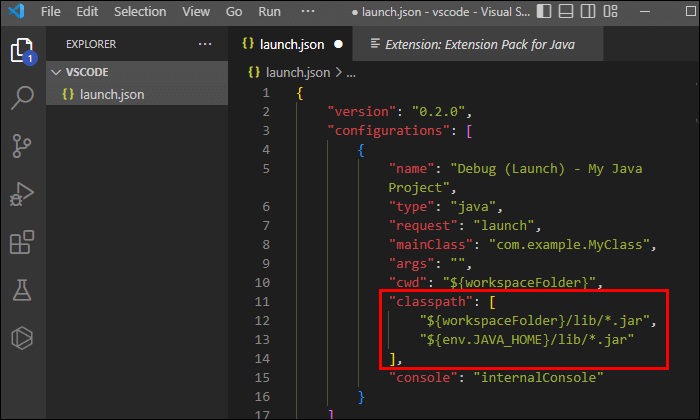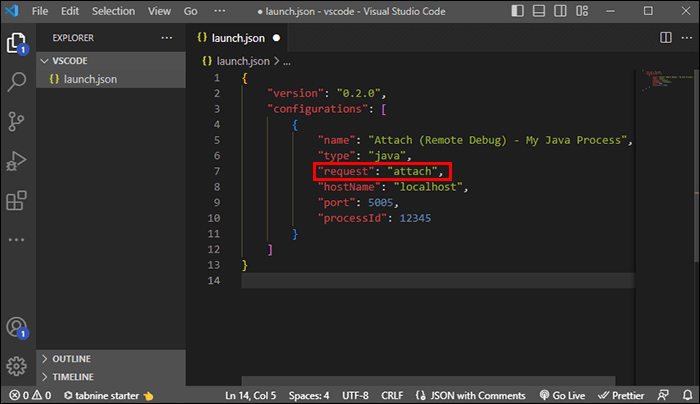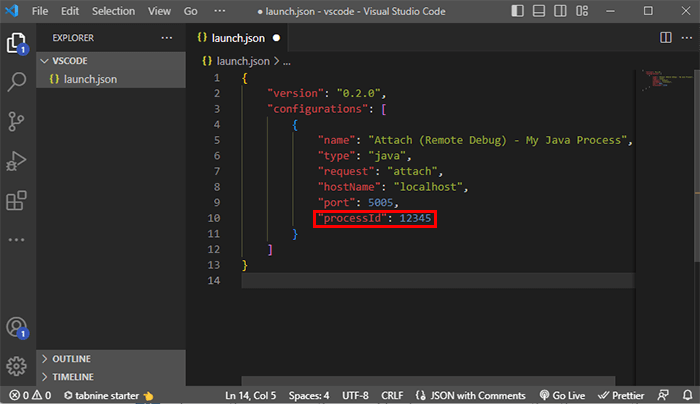Comment ouvrir Launch.Json dans VS Code
Le débogage efficace et la qualité du code sont deux concepts indissociables du développement logiciel. La fonction de débogage est contrôlée Visual Studio (VS) Code principalement via le fichier launch.json. Ce fichier permet aux développeurs de configurer et de gérer leurs paramètres de débogage en fonction de leur vision.
Cet article vous guidera dans l'ouverture et la gestion du fichier launch.json pour un débogage optimal.
Ouvrez launch.json dans Visual Studio Code
Pour configurer les paramètres de débogage Code VS Et pour le gérer, vous devrez accéder au fichier launch.json. Ce fichier joue un rôle important dans la personnalisation du patch.
- Ouvert Visual Studio Code.
- Clique sur Ctrl + Maj + P pour ouvrir le panneau de commande.
- Type "Ouvrir launch.json" sur le panneau de commande et appuyez sur "Entrer". Cela devrait ouvrir un fichier lancement.json C'est le tien.
- Si le fichier n'est pas ouvert lancement.json , vérifiez qu'un dossier existe ".vscode" dans le dossier racine de votre projet.
- S'il n'existe pas, créez un nouveau dossier avec un nom ".vscode" dans le dossier de l'utilisateur.
Créer un fichier "lancer.json" nouveau et placez-le dans ce dossier.
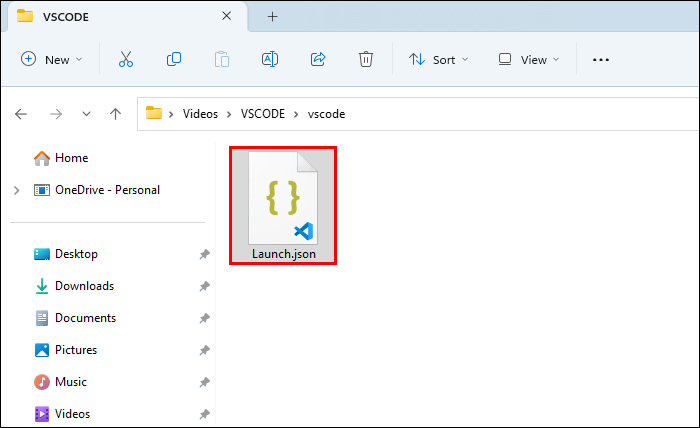
Présentation de la structure de Launch.json
Launch.json affiche les sections Version et Configurations. La section Configurations est une matrice contenant différentes options de patch, que vous utiliserez pour configurer votre système de patch.
Chaque objet du tableau "Configurations" représente un scénario de débogage. Ces objets contiennent des propriétés qui définissent l'environnement de débogage, telles que les paramètres de langue, de programme et de débogueur.
Certaines des propriétés courantes que vous rencontrerez dans les configurations launch.json incluent :
- "Le nom" Nom facile à lire de la configuration à identifier dans la liste déroulante.
- "Taper" Spécifie le type de débogueur (par exemple "nœud" ou "python" ou "cppvsdbg").
- "demander" Spécifie le type de demande, soit "release" (pour démarrer une nouvelle instance) ou "attach" (pour attacher le débogueur à un processus existant).
- "programme" Le chemin d'accès au fichier que vous souhaitez corriger.
- "arguments" Un tableau d'arguments de ligne de commande à transmettre au programme lors du débogage.
- "preLaunchTask" – une tâche qui doit être exécutée avant de démarrer le débogueur.
Comprendre la structure du fichier launch.json vous permet de savoir quelles options doivent être modifiées et quelles options doivent être laissées telles quelles lors de la personnalisation de votre environnement de débogage.
Configurer les paramètres de lecture pour différentes langues
Les étapes de configuration des paramètres de lecture peuvent varier légèrement en fonction de la langue. Voici les étapes pour plusieurs langues populaires.
JavaScript et TypeScript
-
- Créer lancer le fichier .json nouveau et créer une propriété "type" tel quel "Nouer" à JavaScript ou "nœud pwa" à Manuscrit.
- Définir une propriété "la demande" Au "lancement" ou "attacher".
- Créer lancer le fichier .json nouveau et créer une propriété "type" tel quel "Nouer" à JavaScript ou "nœud pwa" à Manuscrit.
- Vous devez spécifier le fichier de point d'entrée à l'aide d'une propriété "le programme".
Python
- Installer مترجم Python et l'annexe pour Code Visual Studio.
- Définir une propriété "type" Au "python" dans le fichier lancement.json Nouveau.
- configurer la propriété "la demande" tel quel "lancement" ou "attacher".
- Sélectionner Fichier Python pour fonctionner à l'aide de la fonction "le programme".
- Vous devrez peut-être également définir une propriété "pythonPath" sur le chemin de l'interpréteur Python s'il ne se trouve pas à l'emplacement par défaut.
C# et .NET Core
- Installer une extension C# à Visual Studio Code.
- dans le fichier lancement.json nouveau, définir la propriété "type" Au coreclr à .NET Core ou "clr" à .NET Framework.
- configurer la propriété "la demande" tel quel "lancement" ou "attacher".
- Spécifiez le fichier de point d'entrée à l'aide de la "le programme".
- Définir une propriété "cwd" au répertoire de travail du projet en cours si nécessaire.
Java
- Installer Pack d'extension Java.
- Créer un fichier lancement.json new et définissez une propriété "type" Au Java.
- configurer la propriété "la demande" tel quel "lancement" ou "attacher".
- Définissez la catégorie principale à l'aide de la propriété "classe principale".
- Définir une propriété "Nom du projet" sur le nom de votre projet Java.
- Créer une propriété chemin de classe pour inclure les bibliothèques java que vous utiliserez lors du développement java.
Recettes de configuration de correctifs
La section suivante couvre plusieurs recettes de configuration de débogage.
Attacher le débogueur à un processus en cours d'exécution
Pour attacher le débogueur à un processus en cours d'exécution :
- Définir une propriété "la demande" Au "attacher".
- Choisissez l'ID de processus ou le filtre pour trouver le processus à corriger.
Débogage à distance de l'application
Pour déboguer des applications à distance :
- Type d'utilisation "loin".
- Fournissez l'adresse de l'hôte, le port et éventuellement les informations d'authentification pour établir une connexion.
Déboguer les tests unitaires et les suites de tests
Lors du débogage des tests unitaires et des suites de tests :
- Utilisez une configuration qui inclut le cadre de test et les paramètres pour déboguer les tests unitaires et les suites de tests.
- Définir la suite de tests ou des fichiers de test individuels dans une propriété "le programme" ou "arguments" pour cibler des tests spécifiques.
Traversée des variables d'environnement
peut présenter "env" Dans launch.json, transmettez les variables d'environnement à votre application pendant le débogage. Cette propriété est un objet qui contient des paires clé-valeur pour les variables d'environnement que vous souhaitez définir.
Débogage avancé
Explorons quelques techniques de débogage avancées pour les utilisateurs qui souhaitent extraire plus de puissance des fichiers de débogage.
Points de coupure et points de notation conditionnels
Les points d'arrêt et les points de journalisation conditionnels améliorent le débogage en suspendant ou en journalisant les messages uniquement sous certaines conditions. à utiliser:
- Cliquez avec le bouton droit sur le numéro de ligne où vous souhaitez définir un point d'arrêt ou un point d'enregistrement.
- Sélectionner Ajouter une virgule conditionnelle ou "Ajouter un point de notation".
- Entrez la condition ou le message pour déclencher l'action.
Cartes sources
Les cartes source vous permettent de déboguer ou de réduire le code qui a été compilé.
- Définir une propriété sourceMap Au "vrai" Dans votre configuration launch.json pour utiliser les cartes source.
- Assurez-vous que votre processus de génération génère des cartes source et du code compilé.
Intégration de débogueurs externes
Vous pouvez intégrer des débogueurs et des outils externes, tels que gdb ou lldb, dans VS Code si vous le souhaitez.
- Installez l'extension de débogage de votre choix.
- Configurez les paramètres du débogueur dans le fichier launch.json.
Déboguer des applications multithread
Lors du débogage d'applications multithreads, vous pouvez contrôler l'exécution de threads individuels.
- Utiliser l'offre "chaînes de messages" Dans la barre latérale de débogage pour gérer les threads pendant une session de débogage.
- Vous pouvez mettre en pause, reprendre ou parcourir l'exécution du code thread par thread.
Débogage multi-cible
Les configurations de lancement combinées permettent le débogage de plusieurs cibles simultanément. Si vous souhaitez profiter de cette fonctionnalité, ajoutez un tableau "Véhicules" Configurez des noms pour les regrouper. Exécutez-le en choisissant le nom de la configuration composite dans le menu déroulant Debug.
Créez plusieurs configurations de lancement qui ciblent différents services, fonctions ou points de terminaison pour déboguer les microservices et les applications sans serveur. Utilisez des configurations de lancement combiné pour déclencher ces cibles ensemble.
Pour les espaces de travail multiracines, créez des fichiers launch.json distincts pour chaque dossier. Configurez les paramètres de lancement pour chaque dossier racine séparément pour déboguer les projets séparément ou simultanément avec les composés.
Résoudre les problèmes courants de Launch.json
Parfois, le débogage est sujet à son propre ensemble de bogues. Examinons quelques problèmes courants et comment les résoudre.
Erreurs de validation de schéma
Des erreurs de validation de schéma se produisent lorsque le fichier launch.json contient des propriétés ou des valeurs non valides. Pour corriger les erreurs de schéma :
- Consultez les messages d'erreur du panneau Problèmes.
- Mettez à jour le fichier launch.json en fonction des informations du message d'erreur.
Correction des erreurs
Des paramètres de lecture incorrects peuvent entraîner des échecs de débogage.
- Vérifiez vos configurations de démarrage pour les chemins de fichiers incorrects.
- Vérifiez le débogueur pour les types de commande manquants ou incorrects.
- Mettez à jour les paramètres si nécessaire.
Diagnostiquer les problèmes de configuration de démarrage
Pour diagnostiquer les problèmes liés aux configurations de lancement :
- Activer la journalisation des diagnostics en définissant une propriété "Suivi" Au "longue".
- Passez en revue les journaux générés dans la console de débogage pour identifier et résoudre les problèmes.
conseils sur launch.json
Utilisez launch.json de manière optimale en suivant ces conseils :
- Utilisez des noms significatifs pour vos configurations de lancement afin de les identifier plus facilement. Cette pratique vous aide à trouver rapidement la configuration appropriée lorsque vous travaillez avec plusieurs scénarios de débogage.
- Partagez les configurations de lancement avec votre équipe en incluant le fichier launch.json dans le système de contrôle de version de votre projet. Chaque membre de l'équipe a accès aux mêmes paramètres et configurations de débogage.
- Les systèmes de contrôle de version comme Git peuvent suivre les modifications apportées à votre fichier launch.json. Vous pouvez utiliser le contrôle de version pour revenir aux configurations précédentes et collaborer avec d'autres membres de l'équipe en partageant avec eux les paramètres recommandés.
- Installez des plugins qui prennent en charge les langages, les débogueurs ou les outils qui correspondent aux exigences de votre projet. Configurez le fichier launch.json pour utiliser ces extensions et leurs fonctionnalités lors des sessions de débogage.
Démarrer le débogage
En tirant parti de la puissance de launch.json, vous pouvez affiner votre expérience de débogage pour mieux l'adapter à votre style de codage. Cela améliorera la qualité et les performances de votre code.
À quelle fréquence devez-vous configurer vos paramètres de lecture ? Avez-vous des conseils de configuration ? Veuillez partager vos expériences dans la section des commentaires ci-dessous.

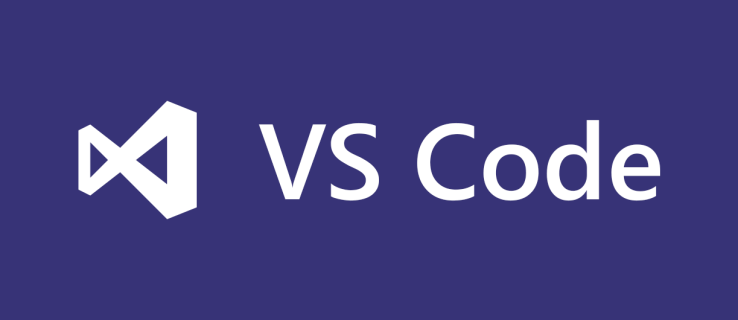
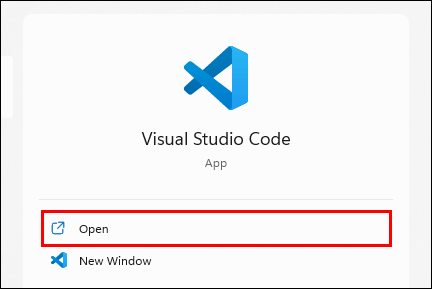
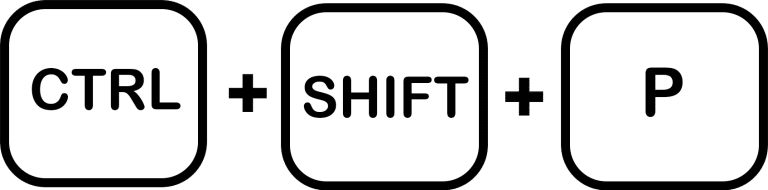
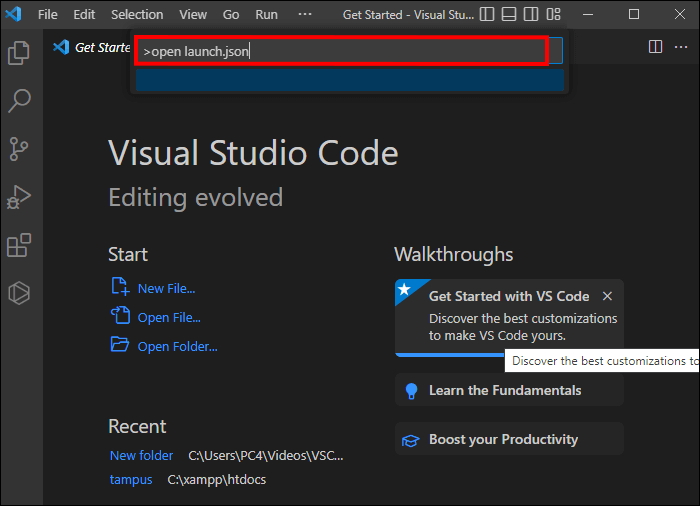
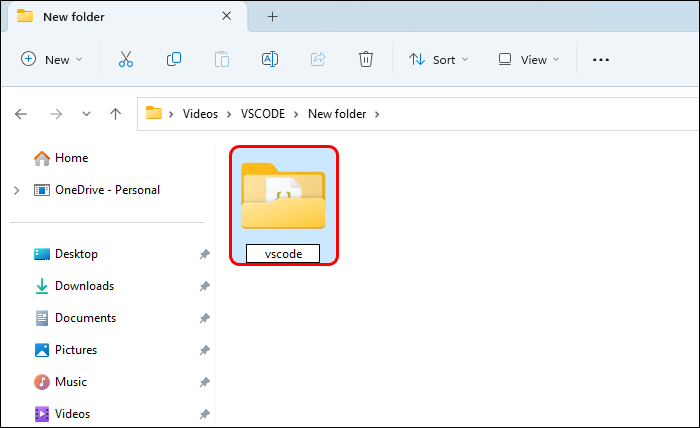 Créer un fichier "lancer.json" nouveau et placez-le dans ce dossier.
Créer un fichier "lancer.json" nouveau et placez-le dans ce dossier.